编辑:秩名2025-11-08 14:17:02
在电脑系统出现问题需要重装win7系统时,微pe工具箱是一个实用的工具。下面就为大家详细介绍使用微pe工具箱重装win7系统的步骤。
准备工作
首先,需要准备一个容量不小于8gb的可引导u盘,并将微pe工具箱安装到该u盘中。可以从微pe工具箱官方网站下载最新版本的安装包,按照提示进行安装制作。
进入pe环境
将制作好的微pe工具箱u盘插入需要重装系统的电脑,重启电脑。在开机过程中,根据电脑品牌对应的按键(常见的如del、f2、f12等)进入bios设置界面,将u盘设置为第一启动项。设置完成后,保存并退出bios,电脑会自动从u盘启动,进入微pe工具箱的pe环境。
备份重要数据
进入pe环境后,桌面上会有“此电脑”图标。双击打开,找到需要重装系统的硬盘分区,查看其中是否有重要数据。如果有,建议将重要数据备份到外部存储设备,如移动硬盘或u盘,以免重装系统时数据丢失。
格式化系统分区

在pe环境中,打开“分区助手”等磁盘管理工具。找到系统安装所在的分区,一般为c盘。右键点击c盘,选择“格式化”选项。在格式化窗口中,选择文件系统为ntfs,分配单元大小默认即可,然后点击“开始”按钮进行格式化。格式化完成后,c盘将被清空,为新系统的安装做好准备。
安装win7系统
将win7系统镜像文件解压到u盘或其他分区中。在pe环境中,找到解压后的系统镜像文件夹,双击其中的“setup.exe”文件,开始安装win7系统。按照安装向导的提示,逐步选择安装位置、设置用户名、密码等信息,等待安装过程完成。安装完成后,电脑会自动重启,此时需要将u盘从电脑中拔出,让电脑从硬盘启动,进入新安装的win7系统。
通过以上步骤,利用微pe工具箱就能顺利地完成win7系统的重装,让电脑恢复正常运行。

手机数据总是容易弄丢?那就来试试使用小编这里为大家准备的这些备份软件进行储存吧!在这里不限格式,图片、视频、音频等都能一键备份,还能设置自动备份手机数据,更省心,从此再也不用担心数据消失啦,给数据一个双重保障。

MB
安全杀毒

11.37 MB
安全杀毒

44.6MB
安全杀毒

11.7M
安全杀毒

36.4M
安全杀毒

36.4M
安全杀毒

19.02MB
安全杀毒
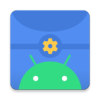
7.0M
安全杀毒

26.19MB
安全杀毒

45.16MB
效率办公

55Mb
效率办公

3.68MBB
安全杀毒